今天要講的是如何執行Android程式然後在手機上觀看成果,
其實一開始找了很多資料,
都是教你怎麼安裝,
去哪裡下載之類的,
結果忽然看到一篇,
說現在都手機應該都有支援驅動程式了,
忽然想到好像找錯方向了,
所以以上這一段就當我發發牢騷好了...
結論是,現在大部分的手機都能夠讓Android Studio直接在手機執行,但是要先開啟手機上的開發人員選項
這部分好像每個廠牌的手機會有點不一樣,
但其實大同小異,
所以以下是執行的步驟:
1.打開手機的開發人員選項
設定 → 關於手機 → 版本號碼 多點幾次(聽說是7次)就會開啟開發人員選項
回到 設定 的畫面下方就會出現 開發人員選項,點擊USB偵錯,會跳出一個訊息,點擊確定即可
2.執行完以上的動作之後,要執行程式的時候,就會出現手機在列表上面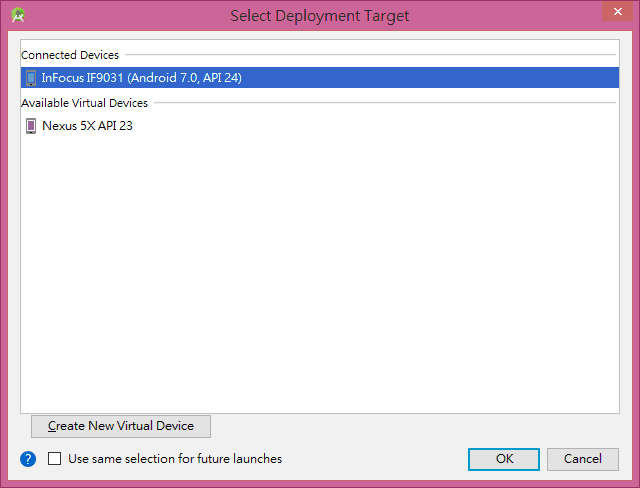
3.選擇是否要安裝,我分不出兩個的差別,基本上選右邊的比較快執行出來
4.這樣子就能在手機上執行程式了,下方是預設的程式在手機上的截圖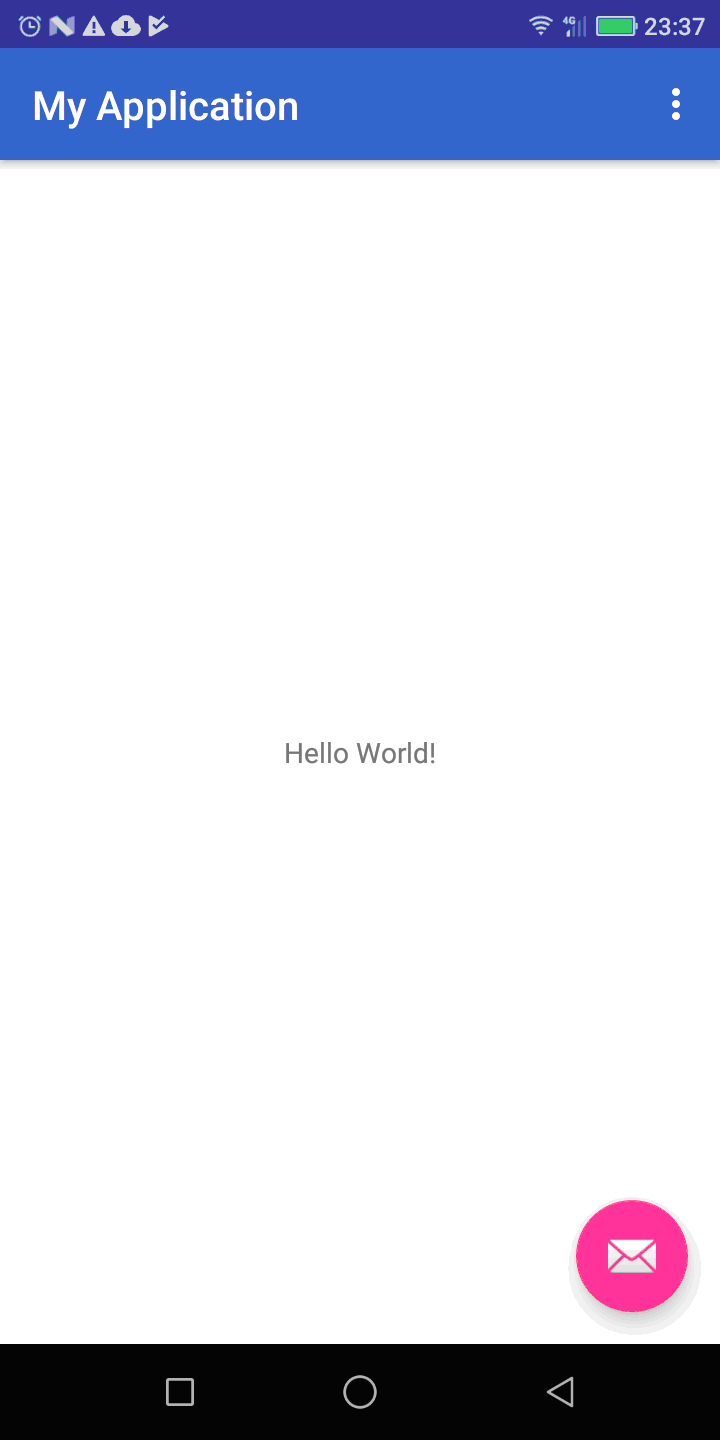
今天的內容比較短,
不過這個很重要,
我現在都是用這種方法在測試的.
